Windows Vista局域网网络连接设置的六个步骤
发布时间:2017-01-07 来源:查字典编辑
摘要:很多办公室电脑都是局域网入网,装了VISTA,需要正确设置DNS才能正常上网,但有点要注意,VISTA的网络设置和XP的有不同的地方。VIS...
很多办公室电脑都是局域网入网,装了VISTA,需要正确设置DNS才能正常上网,但有点要注意,VISTA的网络设置和XP的有不同的地方。VISTA的设置方法为:右键"网络"选属性.然后在左边的边栏里面有"管理网络连接",单击进入,设置界面就和XP的差不多了。设置比较简单,和XP的DNS设置类似,这里简单的讲出来,供初学者学习。
步骤:
1、桌面右击“网络”点“属性”
2、在弹出的“网络和共享中心”左侧点击“管理网络连接”
3、在弹出的“网络连接”对话框右击“本地连接”点“属性”
4、选中Internet网络协议4(TCP/ipv4)或者Internet网络协议6(TCP/IPv6),点击“属性”
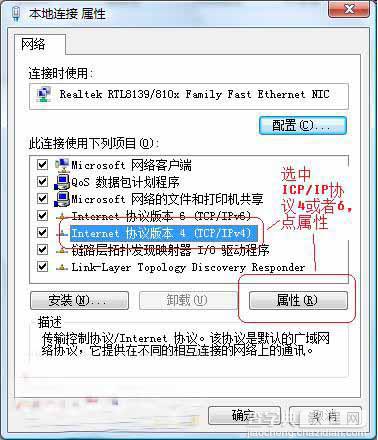
5、选中“使用下面IP地址”前的复选框,IP地址前三位和局域网内其他电脑相同,最后一位随便设置,只要不大于255,不和局域网内其他计算机IP冲突就可以了。
子网掩码用默认的255.255.255.0就可以了
默认网管设置为局域网内连接入网的主机的IP。
6、选中“使用下面DNS服务器地址”前的复选框,首选DNS设置为局域网内连接入网的主机的IP,备用DNS可以不设置。
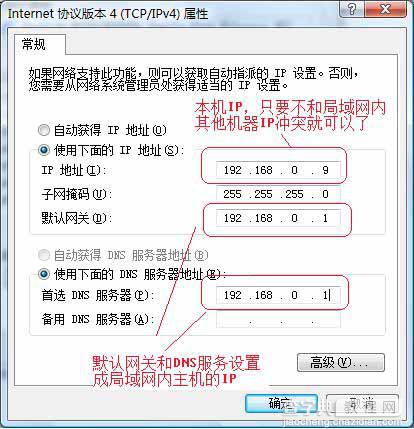
以上就是 设置Vista局域网网络连接的6个步骤,希望能帮到大家,谢谢阅读。


